1、新建500*500像素的RGB文件
2、按快捷键D把前景色设置为黑色,背景色设置为白色。[滤镜]――[渲染]――[云彩]

3、[滤镜]――[模糊]――[径向模糊],数量23,“模糊方法”――旋转,“品质”――最好
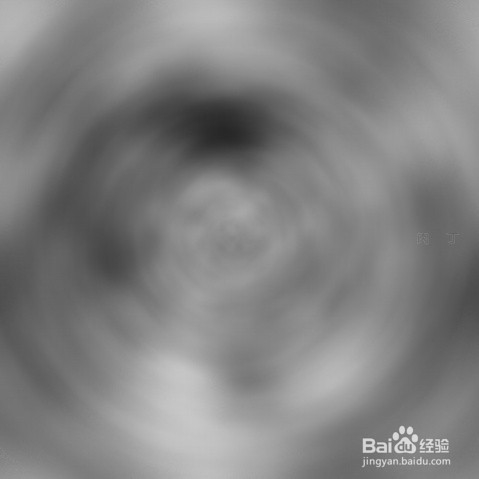
4、[滤镜]――[模糊]――[高斯模糊]5.5
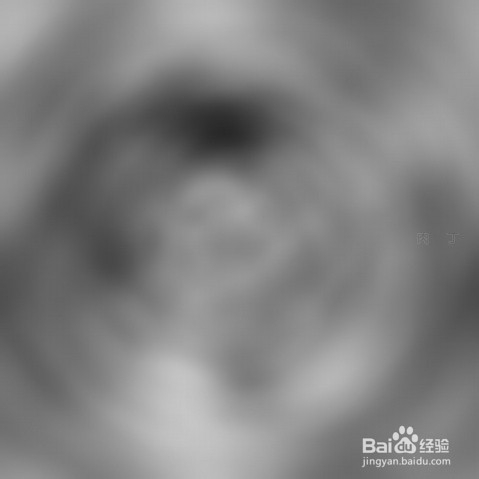
5、[滤镜]――[素描]――[基底凸现],细节12,平滑度10,光照方向――底
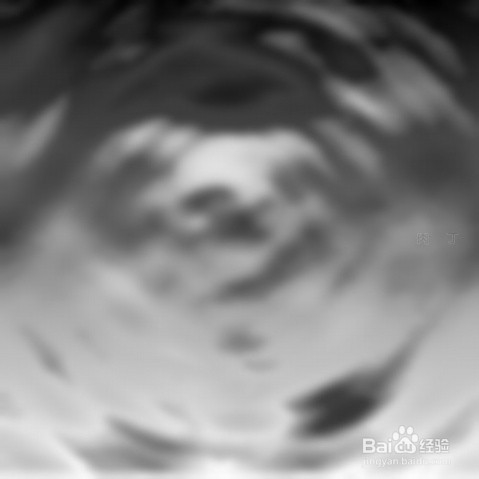
6、[滤镜]――[素描]――[铬黄]细节7,平滑度4

7、[滤镜]――[扭曲]――[旋转扭曲],角度120

8、[滤镜]――[扭曲]――[水波],数量12%,起伏5

9、按快捷键CTRL陴鲰芹茯+U或者[图像]――[调整]――[色相/饱和度]命令,在弹出的对话框中选择“着色”,“色相”调整为205,“饱和度”为55。得到最终结果

